
东孚课堂-专注教育教学资源教程
哈喽 大家好,欢迎来到东孚课堂
今天我们来聊一聊如何添加PPT页码
当我们制作完课件后,却发现明明在【插入】的【页眉页脚】中勾选了【幻灯片编号】,但是在课件中却不显示页码。

而且,我们在点开页眉与页脚时,明明勾选的幻灯片编号,却显示未勾选。

不管勾选几次依旧没有反应,到底怎么回事呢???

其实出现这种情况的原因也很简单,主要是因为没有勾选【幻灯片母版】中的【幻灯片编号】。

勾选后,在母版的右下角会出现<#>。

除了母版,我们还要查看子母版的页脚有没有勾选,未勾选的话在正常视图时也是不会出现页码的。

勾选完后,关闭母版,在【页眉与页脚】中再勾选【幻灯片编号】,这样PPT的编号就出来了。

另外要注意的是,如果不想标题页出现编号,可以勾选【标题幻灯片中不显示】。

除了正常添加页面的页码,页码起始页数值也是可以更改的。
在【设计】功能栏的【幻灯片大小】中有【幻灯片编号起始值】,当前的起始值是1。

我们可以给它更改为0,然后点击确定。
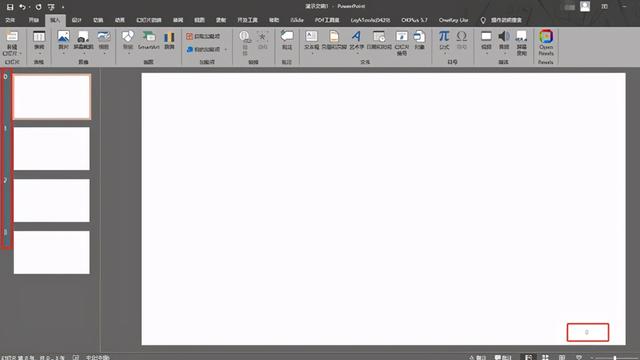
第一页的页码就变成了0,同时在视图区幻灯片的编号也是从0开始的。
最后,我们再来总结下今天的内容:
1. 不出现页脚怎么办?在母版与子母版中勾选页脚。
2. 想要更改页码起始页怎么办?在设计的幻灯片大小中调整幻灯片编号起始值。
好啦!今天我们的讲解就到此结束了,希望能够对大家有所帮助。
关于教学PPT课件的用途不同、面向人群不同有着不同的制作思路,想了解更多制作思路,具体制作方法、排版美化、专业定制等教学PPT教程,快来和我一起交流吧!
本文由“东孚科技”独家发布
未经授权,禁止转载
,




